Хаб для подключения компьютера
Обновлено: 05.07.2024
Стационарные компьютеры и в меньшей степени ноутбуки дружат с широким спектром периферии: с принтерами, сканерами, накопителями, проекторами. Когда заканчиваются свободные разъемы для их подключения, на выручку приходят USB-хабы.
Обеспечивая коммуникацию с несколькими устройствами, они занимают только один порт. Читайте далее, что такое внешний Usb хаб, какая модель подойдет для стационарного компа или ноутбука.
Разновидности USB-хабов по питанию и подключению
Разветвители бывают активными и пассивными, проводными и беспроводными. Первые характеристики отвечают за способ обеспечения питанием концентратора, вторые — за коммуникацию с ПК. Также хабы бывают внутренними и внешними. Вариант с внутренним размещением под крышкой системника встречается редко, в продаже доминируют внешние устройства. Что такое активные и пассивные Usb хабы — читайте далее.
Пассивные хабы
В этом случае все лаконично — никаких дополнительных блоков питания и лишних проводов. Разветвитель получает электроэнергию непосредственно у ПК. С другой стороны, такой подход налагает определенные ограничения. Не получится подобрать пассивный концентратор, к примеру, с 10 портами, поскольку на их одновременное обслуживание потребуется отдельный источник энергии.
Для пассивных моделей типично наличие 4-7 портов. Впрочем, эта зависимость от компа не означает, что функциональность хаба ограничена взаимодействием с флешками. По интерфейсу Type-C можно передавать сигнал, к примеру, на 4К-монитор. А вот на внешний жесткий диск энергии может не хватить.
Активные хабы
Такого вида концентраторы работают от блоков питания, что дает возможность не тянуть энергию с компа. Уже это является весомым аргументом, особенно для владельцев ноутбуков. Другие преимущества активных хабов:
- Можно подобрать модель, у которой больше 10 портов, учитывая, конечно, что суммарная мощность все равно ограничена.
- Возможна работа с внешними хардами и другими прожорливыми устройствами.
- Большинство моделей при отсутствии подключения к внешнему питанию спокойно берут энергию у ПК.
Недостаток один — наценка за блок питания. Однако стоимость хабов больше зависит от количества, скорости и разнообразия интерфейсов для подключения внешних устройств.
Основные критерии выбора
Выбирая хаб, стоит отталкиваться от техники, к которой он будет подключаться. Если разветвитель нужен для расширения возможностей старенького компьютера или ноутбука, вряд ли имеет смысл покупать модель с Usb 3 ввиду отсутствия таких портов на ПК. Тем более, что концентраторы с Usb 2 стоят дешевле. Также при выборе нужно учесть:
- авторитет производителя;
- количество и разнообразие разъемов;
- дизайн устройства;
- длину кабеля подключения (актуально для стационарных ПК).
Интерфейс и скорость передачи данных
За вполне адекватную цену можно выбрать классический Usb хаб и модель, подключающуюся по Type-C. Концентраторы USB-C особенно актуальны для владельцев макбуков, не блещущих разнообразием интерфейсов. Бывают модели с подключением к ПК по Type-C, но с портами Usb 2. В этом случае скорость коммуникации с флешкой ограничена возможностями второй версии Usb.

Сравнение скоростей и ампеража:
- По Usb 2 максимальная скорость передачи инфы — 480 Мбит/с (в переводе на более понятный язык — 60 Мбайт/с). Ключевое слово тут — «максимальная». Реальная запись с флешки может идти со скоростью 20-30 Мбайт/с. То есть 1 Гб будет копироваться около минуты.
- Для Usb 3 начальной версии ограничение — 4800 Мбит/с. Это означает, что запись будет идти в разы быстрее. Кроме того, в этом случае более комфортные ограничения на силу тока: предельный ампераж уже не 0,5, а 0,9 ампер. Проще запитывать большое количество устройств, задействовать прожорливых потребителей вроде внешнего жесткого диска.
Кроме Usb разветвители могут дружить с Type-C, DP, HDMI и VGA кабелями, витой парой, аудиоджеками. Во многих моделях есть разъемы под SD и microSD карточки.
Количество разъемов и их расположение
Покупать разветвитель, в котором меньше 4 портов, не стоит. Экономия на паре-тройке разъемов выйдет незначительная, а неудобства могут быть существенные. А еще важно обратить внимание на расположение портов, так как некоторые Usb хабы устроены неудачно: разъемы на них настолько близко друг к другу, что 2 массивные флешки рядом не подключишь.
Внешний вид
Дизайн — дело вкуса. В интернете в основном продаются хабы с классическими корпусами строгих форм, но при желании можно найти модель в форме человечка, паучка и т.п. «Игрушечные» разветвители выглядят забавно, но шуточный дизайн не добавляет им функциональности.
Корпуса в основном пластиковые или алюминиевые. Принципиальной разницы нет, поскольку механических нагрузок разветвители не испытывают. Полезная фишка — резиновые ножки в нижней части: на них хаб чувствует себя устойчивее на столе.
Обзор лучших моделей
Приведем примеры востребованных хабов. Для начала небольшая табличка:
На стоимости отражается скорость работы разветвителей. Хабы с Usb 2 стоят дешевле по сравнению с моделями, поддерживающими третью версию популярного интерфейса. Читайте далее более подробную инфу о представленных в таблице концентраторах. Возможно, она поможет сделать правильный выбор модели Usb хаба для вашего цифрового друга.
Свежий рейтинг роутеров: Топ-10 лучших Wi-Fi роутеров 2021
TP-Link UH720
Представитель известного бренда. Он положительно зарекомендовал себя в сегменте техники, обеспечивающей передачу и трансформацию данных. Сильные стороны TP-Link UH720:
- 7 портов USB: 3 позволяют подключить к ПК необходимое количество накопителей и периферийной техники;
- 2 порта для быстрой зарядки дают возможность оперативно заряжать смартфоны и планшеты. В ряде случаев они работают в 1,5 раза быстрее оригинальных зарядных устройств.
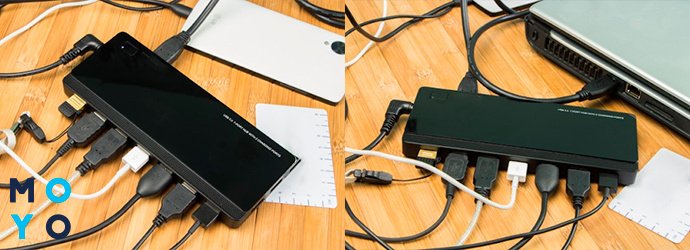
Массивный корпус вселяет уверенность в работоспособности хаба при подключении не только 1-2, но и более 5 устройств.
KINGSTON Nucleum 7-in-1
Многофункциональный хаб обеспечивает взаимодействие ультрабука с разнообразными устройствами. В разветвителе предусмотрены следующие интерфейсы:
- На лицевой грани: USB, Type-C и 2 разъема для карт памяти.
- На противоположной грани: USB, Type-C.
Хаб подсоединяется к ноутбуку с помощью несъемного кабеля Type-C. На противоположной ему стороне — порт HDMI, через который можно подключить, например, 4К-монитор.

KINGSTON Nucleum — находка для путешественников и людей, которые часто выезжают в командировки. С помощью разветвителя можно легко и быстро перекинуть на ультрабук контент с фотокамеры. Или подсоединить к лэптопу Power Bank для подзарядки.
Digitus DA-70243 USB-C
Если требуется максимально компактный разветвитель, стоит присмотреться к представителю бренда Digitus. Его размеры: 81x23x16 мм. Это тоже ноутбучная пассивная модель с подключением по Type-C, но, в отличии Kingston, в ней только 5 выходящих интерфейсов: три Usb 2 и два картридерных.

Порты Usb 2 не могут похвастаться впечатляющей скоростью передачи данных, но зато хаб в несколько раз дешевле представителя бренда Kingston. Когда Digitus DA-70243 требуется для нечастого использования, мощь интерфейсов отходит на второй план, а на первый выходит стоимость.
Рейтинг роутеров бренда: Топ-5 лучших Wi-Fi роутеров D-Link
D-Link DUB-H7
Многие пользователи сходятся на том, что Бренд D-Link — воплощение надежности и эргономики. Устройства производителя приятно держать в руках, не возникает проблем при частом переподключении кабелей. Модель DUB-H7 поддерживает интерфейс Usb 2.
В распоряжении пользователя 7 портов, 2 из них — для быстрой зарядки смартфонов и прочей компактной техники. Хаб подключается к компьютеру максимально просто, он совместим с Linux, Mac OS, а также с различными Windows, даже с ХР работает без проблем. Если нужно быстро зарядить смартфон, необязательно включать компьютер: хаб возьмет питание из электросети.
В заключении отметим хабы Belkin, у которых цены выше среднерыночных, но качество тоже на высоте, поскольку компания специализируется на производстве коммуникационного оборудования. А желающие сэкономить могут присмотреться к продукции бренда Trust. В магазине Moyo впечатляющий ассортимент этого недорогого производителя.
Нехватка свободных USB-портов на ПК и неудобное их расположение — больная тема для многих пользователей. Особенно часто страдают от этого владельцы ноутбуков, поскольку на таких устройствах обычно предусмотрено всего несколько USB-портов. А в некоторых ноутах их может быть даже всего две штуки. То есть если одновременно используются и проводная мышка, и охлаждающая подставка, то подключить, например, флешку уже не получится — для этого придется отсоединить что-то из периферии.
Еще одна проблема с USB-портами на ноутбуках может быть связана с их расположением. Часть гнезд практически всегда расположена на правой грани корпуса устройства, поэтому подключенные к ним флешки и штекеры от проводных устройств постоянно цепляются и мешают во время использования мышки.
Что такое USB-хаб
Итак, давайте для начала разберемся, что такое USB-хаб и как он работает. USB-концентратор, по сути, является разветвителем USB-разъема. Принцип тут тот же, что и у электрического «тройника», только тут мы увеличиваем количество портов USB, а не электророзеток. И после того, как USB-концентратор подключается к выбранному порту на ноутбуке или компьютере, пользователю становится доступным большее количество USB-портов.

То, сколько USB-портов добавляет такой хаб, будет зависеть от выбранной модели концентратора — это может быть от 1 дополнительного порта (USB-хабы на 2 разъема) до 11 дополнительных гнезд (USB-хабы на 12 разъемов).
Папка «Фото», фото Хаб USB PowerPlant
Обратите внимание: Учитывайте, что USB-хаб подключается к компьютеру через интерфейс USB, то есть такое устройство занимает один из портов на корпусе вашего ПК. Поэтому, если вам нужно купить USB-хаб для добавления какого-либо конкретного количества разъемов, всегда добавляйте к нужной цифре +1. То есть выбирать надо модель, в которой на одно гнездо больше, чем вам требуется.
Какие виды USB-концентраторов бывают
Существует несколько разновидностей USB-хабов, и от того, какой именно тип устройства используется, зависят доступные возможности и общая скорость передачи данных. Концентраторы, не предусматривающие автономного источника питания, делят мощность USB-порта, к которому подключены, между всеми своими разъемами. И если для девайсов с низким потреблением энергии это не критично, то более требовательные устройства смогут заметно просесть по скорости передачи данных.
Ищете компактный USB-хаб с адаптером? Присмотритесь к модели концентратора USB Baseus Multi-Functional Type-C to 4xUSB 2.0 Deep Gray (CAHUB-JZ0G). Устройство предусматривает 4 слота для подключения устройств через порты USB Type-C, USB 2.0 и microUSB. Блок питания идет в комплекте. Компактные размеры и стильный дизайн.

- Пассивные USB-хабы встречаются чаще всего — это очень простой и недорогой вариант концентратора. Функционирование и питание такого устройства полностью обеспечиваются компьютерным портом USB, к которому он подключен, поскольку пассивный USB-хаб не имеет дополнительного источника питания. Минусом такого варианта является то, что он может не обеспечивать достаточной мощности питания для полноценной работы со внешними дисками или другими подобными устройствами. Преимущества пассивных USB-хабов в том, что они простые и удобные в использовании, а еще такие устройства очень маленькие и легкие, поэтому им всегда найдется место в сумке с ноутбуком. Ну и вполне доступная стоимость, конечно же. Цены на пассивные концентраторы USB обычно невысокие.
- Активные USB-хабы, в отличие от предыдущего типа концентраторов, предусматривают собственный адаптер питания. Такие модели удобны тем, что они могут обеспечить максимальную эффективность работы требовательных к качеству и стабильности энергопотребления устройств, подключенных через юсб-порт хаба — без потери скорости передачи данных. Но наличие отдельного блока питания делает такие модели более громоздкими. Кроме того, хабам этого типа для полноценной работы требуется отдельная электророзетка, что тоже не всегда удобно. Цены на активные USB-хабы обычно выше, чем на пассивные, причем некоторые модели не имеют блока питания в базовой комплектации, и в таких случаях его требуется докупать отдельно.
- Гибридные USB-хабы — это популярная разновидность активных концентраторов. По сути, это обычные активные USB-хабы со съемным кабелем питания, которые могут работать в пассивном режиме при отключенном электропитании. Универсальное, удобное и простое решение 2-в-1.
Comfy рекомендует: Многофункциональный хаб USB Satechi Aluminum Type-C Pro Hub Adapter with Ethernet Space Gray (ST-TCPHEM) обеспечит стабильное высокоскоростное подключение к вашему Macbook самых разных устройств — от обыкновенных флешек до карточек microSD и гаджетов, использующих разъемы HDMI. Также поддерживаются интерфейсы USB Type-C, Ethernet, Thunderbolt 3 и USB-A. Всего модель предусматривает 7 разъемов для подключения устройств.

Чем отличаются USB 2.0, 3.0 и Type-C
Порты USB на ПК могут быть разных типов — USB 2.0, USB 3.0, USB Type-C. Какая между ними разница?

- Стандарт USB 2.0 старше. Он предлагает скорость записи в пределах 480 Мбит/с — это максимальный порог скорости для устройств, подключенных через порты с этим интерфейсом.
- Стандарт USB 3.0 посвежее и, соответственно, пошустрее. Для подключенных к такому порту устройств пределом доступной скорости будет уже более интересная цифра — до 5 Гбит/с. Еще одна особенность стандарта USB 3.0 в увеличенной силе тока: если USB 2.0 работает на 500 мА, то у USB 3.0 этот показатель на уровне 900 мА. Кстати, благодаря этому некоторые устройства, подключенные через хаб USB, не требуют активного электропитания концентратора, поскольку им хватает стандартной для USB 3.0 силы тока. Кстати, существует две основные разновидности этого типа интерфейса. USB 3.1 поддерживает до 10Гбит/с, а USB 3.2 — до 20 Гбит/с.
- Стандарт USB Type-C — это одна самых свежих разновидностей USB 3.1. Максимальная скорость, доступная устройствам, подключенным через такой интерфейс, составляет до 40 Гбит/сек, а мощность — до 100 Вт.

Как выбрать хороший USB-хаб
Существует много разных вариаций USB-концентраторов, поэтому при покупке такого устройства стоит учитывать технические параметры гаджета. Если вы хотите выбрать удобный и надежный USB-хаб, который действительно долго вам прослужит, рекомендуем обращать внимание на такие важные характеристики:
- Тип USB-концентратора. Это может быть активный, пассивный или гибридный хаб. Стоит выбирать такое устройство, ориентируясь не только на количество портов и цены USB-хабов, но и на наличие питания. Например, если вы планируете подключать к компьютеру через хаб внешний диск, то стоит выбирать или активную, или гибридную модель.
- Тип разъемов USB. Разные модели хабов могут работать с разными интерфейсами USB, поэтому ориентируйтесь на то, какими типами портов оснащен ваш ПК. Поскольку спецификации разъемов USB 2.0, 3.0 и USB-C отличаются, характеристики портов хаба должны соответствовать параметрам разъемов на ПК — это нужно, чтобы подключенные через концентратор устройства работали корректно.
- Количество портов. Подсчитайте фактическое количество USB-портов, которое вам нужно на хабе, и добавьте парочку про запас. Вы же помните, что один дополнительный порт нужен для «компенсации» того, который займет сам концентратор? Ну и на всякий случай все же стоит иметь еще одно свободное гнездо — тоже пригодится.
- Дополнительные разъемы. Некоторые модели USB-хабов предусматривают не только порты USB, но и гнезда других типов. Например, можно купить концентратор USB с разъемами для подключения аудио гарнитуры, RJ45, карточек microCD и других устройств.
- Длина кабеля для активных USB-хабов. Если вам нужен гаджет именно активного типа, то перед покупкой обязательно стоит прикинуть, в какую розетку такое устройство вам будет удобнее подключать — чтобы определиться, какая должна быть длина провода у блока питания. Кабель не должен быть и не слишком длинным, и не слишком коротким — тогда и шнур и не будет внатяжку, и ненужные провода вокруг компьютера не будут создавать хаос.
- Бренд. Гаджеты этого типа есть в линейках большого количества торговых марок, так что выбор моделей USB-хабов действительно отличный. Хотите выбрать USB-хаб от проверенного временем бренда? Присмотритесь к моделям Satechi, TP-LINK, Grand-X, Acer, Transcend, Belkin. Нужно купить недорогой USB-хаб, но при этом качественный и удобный? Рекомендуем обратить внимание на устройства от торговых марок Gembird, Hama, Sven, Defender.
Удачных покупок и только самых приятных впечатлений от работы за компьютером!
Многие пользователи ноутбуков и ПК испытывают нехватку свободных портов для подключения всяческой периферии, будь то внешний винчестер или гигабитный интернет. Да и слот под карточку памяти нынче частенько отсутствует на борту портативных компьютеров. Выход из сложившейся ситуации предлагают многофункциональные USB-хабы, предлагающие широкую вариативность подключения к компьютеру другой техники.
С параметрами моделей из подборки предлагается ознакомиться в сравнительной таблице USB-концентраторов со встроенным картридером . Весь перечень подобных устройств представлен в каталоге картридеров и USB-хабов .
D-Link DUB-2325
Преимущества: 3 порта USB, подключение внешнего блока питания, цена. Преимущества: 3 порта USB, подключение внешнего блока питания, цена.Сетевое оборудование и компьютерная периферия — два кита, на которых держится тайваньская компания D-LINK. Для расширения перечня подключаемых устройств к компьютеру или ноутбуку в портфолио марки есть ряд USB-концентраторов. Один из таковых назван именем DUB-2325.
Модель мимикрирует под компактную продолговатую коробочку с размерами корпуса 108x35x14 мм. На одной узкой стороне ее корпуса виднеется отросток шнурка USB C для подключения к компьютеру, с другой стороны размещается разъем microUSB для подачи питания от внешнего источника. Через него хаб получает дополнительную энергию из сети и подает на каждый из своих входов питание соответствующей мощности.
По части разъемов D-Link DUB-2325 разжился двумя USB A, одним USB C и парочкой слотов под разные карты памяти . Видеовыходов на борту концентратора, к сожалению, не водится. Порты находятся на достаточном удалении друг от друга, дабы подключенные кабели не перекрывали доступ к соседним разъемам.
Модель успешно решает главную задачу — она предоставляет дополнительные разъемы подключения к портативному компьютеру всяческой периферии . Прерогативу оснащенности выдеовыходами и LAN-портами она оставила более продвинутым экземплярам из лиги USB-концентраторов. Без них хаб не столь функциональный, однако и продается он по весьма демократичной стоимости.
Transcend TS-HUB5C
Преимущества: 4 USB-порта, компактный и легкий корпус, цена. Преимущества: 4 USB-порта, компактный и легкий корпус, цена.Компактный и практически невесомый USB-хаб Transcend TS-HUB5C не обременит лишним весом ношу сумки с ноутбуком и придет на выручку в ситуациях, когда испытывается нехватка портов для подключения периферии.
Из тонкого корпуса концентратора торчит «хвостик» небольшого провода с коннектором USB C, который применяется для подключения к компьютеру. Противоположный узкий торец хаба занят двумя прорезями под карточки SD и microSD . Таким образом выглядит встроенный картридер . Его присутствие в положительном ключе оценят фотографы, частенько сбрасывающие отснятый материал в память портативного компьютера.
Модель оснащается только самыми необходимыми интерфейсами подключения: двумя портами USB A и парочкой разъемов USB C. Причем один из симметричных разъемов предназначается исключительно для сквозной передачи энергии по технологии Power Delivery, которая используется для подзарядки ноутбуков на мощности 60 Вт.
Transcend TS-HUB5C позволяет подключить USB-флешки, внешние жесткие диски, портативные твердотельные накопители, мышку, клавиатуру или вентилятор с питанием по USB. Видеовыходами модель, к сожалению, не располагает. Впрочем, их отсутствие компенсируется демократичной ценовой политикой на продукт тайваньского бренда.
BASEUS Enjoyment Type-C Notebook HUB Adapter
Преимущества: 4 порта USB, 2 видеовыхода, включая аналоговый VGA, гигабитный LAN-разъем, аудиовыход. Преимущества: 4 порта USB, 2 видеовыхода, включая аналоговый VGA, гигабитный LAN-разъем, аудиовыход.Недостаток свободных портов на борту условного «МакБука» призван компенсировать USB-хаб BASEUS Enjoyment Type-C Notebook Hub Adapter. В обмен на один занятый разъем USB C он предоставляет возможность подключения обширного перечня периферии. Какой именно? Давайте разбираться.
Хаб выполнен в форм-факторе подставки под корпус ноутбука шириной со среднестатистический лэптоп от Apple . В интерфейсном полку модели предусматривается три полноразмерных порта USB A, один разъем USB C, гигабитный LAN-порт, пара видеовыходов (HDMI и аналоговый VGA), а также встроенный картридер для чтения карточек SD, microSD и MMC. Отдельно от этого перечня интерфейсов размещается 3.5-миллиметровый аудиовыход (на боковом торце корпуса).
Через штекер для подключения хаба к компьютеру может осуществляться быстрая зарядка Power Delivery (60 Вт). Технология постепенно становится общепринятым стандартом для современных ноутбуков . Также BASEUS Enjoyment Type-C Notebook Hub Adapter производит зарядку подключенных гаджетов с максимальным выходным током в 1.5 А.
Модель собрана в легком корпусе, материалами изготовления которого являются пластик и алюминий. А вот размерчики у нее выдались нехилыми. Благо они подобраны таким образом, чтобы устройство можно было разместить в качестве подставки под ноутбук . Спецом для фиксации лептопа на импровизированной подставке к верхней панели USB-хаба приделаны нескользящие полоски .
Satechi Type-C Dual Multimedia Adapter
Преимущества: 2 коннектора USB C для подключения к ноутбуку, 2 HDMI-разъема, гигабитный LAN-порт, прочный и стильный алюминиевый корпус. Преимущества: 2 коннектора USB C для подключения к ноутбуку, 2 HDMI-разъема, гигабитный LAN-порт, прочный и стильный алюминиевый корпус.Владельцы «яблочных» лептопов не понаслышке знают о дефиците свободных разъемов подключения. С прицелом на использование вкупе с ноутбуками Apple серий Pro и Air выпущен USB-хаб Satechi Type-C Dual Multimedia Adapter.
Приставка Dual в развернутом нейминге модели гласит об особом шнурке с двумя коннекторами USB C для состыковки концентратора с обоими одноименными портами на боку «МакБука». Также в продаже есть более традиционная версия хаба Satechi Aluminum Type-C Multimedia Adapter . Модель поддерживает Power Delivery и может использоваться при подзарядке ноутбука.
Во многообразии интерфейсов хаба сходу можно и запутаться. Так, на тыльную грань алюминиевого корпуса концентратора вынесены два полноразмерных разъема USB A и слаженный тандем портов HDMI. Через HDMI версии 2.0 пользователь вправе транслировать 4К-изображение с частотой 60 Гц на один внешний дисплей, через второй порт версии 1.4 — выводить 4К-картинку на монитор с частотой обновления 30 Гц. А ведь в придачу USB-хаб оборудован гигабитным LAN-разъемом и портом USB C.
На этом перечень доступных подключений с использованием Satechi Type-C Dual Multimedia Adapter не заканчивается. В допактивы модели также необходимо записать встроенный картридер для работы с карточками SD и microSD . Подчеркивает статус USB-хаба стильный дизайн оформления прочного алюминиевого корпуса . И выглядит фешенебельно, и предлагает максимальную вариативность подключений — по совокупности качеств модель полностью отрабатывает каждую уплаченную копеечку.
Belkin USB-C Multimedia Hub
Преимущества: 3 порта USB, HDMI-разъем, гигабитный LAN-порт, компактные размеры. Преимущества: 3 порта USB, HDMI-разъем, гигабитный LAN-порт, компактные размеры.Концентратор Belkin USB-C Multimedia Hub позволяет выжать из одного разъема USB C компьютера максимум возможностей в вопросах расширения количества необходимых для работы интерфейсов.
Итак, модель имеет в распоряжении два полноразмерных разъема USB A, один симметричный порт USB C с технологией быстрой зарядки Power Delivery, HDMI-выход на внешний монитор для вывода 4К-изображения при 30 к/с и встроенный SD-картридер . Также в ее корпусе поселился гигабитный LAN-разъем для подключения сетевого кабеля, который здорово выручает при плохом сигнале Wi-Fi.
Вкупе с USB-хабом можно развернуть портативную рабочую станцию с ноутбуком «во главе стола». А благодаря компактным размерам концентратора не составит труда переносить его с места на место — много места в сумке он не занимает, предоставляя гибкость подключения всевозможной периферии к портативному компьютеру .
Из минусов Belkin USB-C Multimedia Hub отмечают дороговизну. Ведь стоит концентратор больше сотни вечнозеленых купюр в американской валюте. Тем не менее, продукт высокого качества априори не может иметь копеечную цену. Оправдать некислый ценник можно высоким качеством применяемых материалов, что свойственно для всей продукции Belkin .
Для объединения нескольких компьютеров в одну локальную сеть можно использовать хабы и свитчи. Рассмотрим, чем же отличаются друг от друга данные устройства.
Что такое Хаб?
Хаб – от английского «hub» (центр деятельности), сетевой концентратор, который позволяет объединить компьютеры в простую сеть. В хабе имеется определённое количество разъёмов (портов), к которым подключаются все ПК сети. Обычно для этого используется кабель витая пара, обжатая определённым образом. На рисунке ниже мы изобразили схему с 6-портовым сетевым концентратором (Hub), к которому подключены три компьютера.

Количество портов зависит от модели сетевого концентратора. Их может быть 4, 6, 8, 12 и даже больше. На рисунке ниже вы можете видеть 4-х портовый хаб.

Попробуем разобраться в принципе работы сетевого концентратора. Когда какой-либо из компьютеров в сети с хабом пытается «пообщаться» с другим компьютером, он посылает сетевому концентратору определённый сигнал с данными, именуемый пакетом. Возьмём в качестве примера представленную выше схему с тремя компьютерами, пусть это будут ПК1 и ПК3. Хаб, в свою очередь, размножает пакет от ПК1, передавая его всем остальным компьютерам локальной сети, т.е., ПК2 и ПК3. Когда сигнал доходит до ПК3, которому он был предназначен, тот посылает ответ сетевому концентратору. Этот ответ хаб опять же транслирует всем компьютерам сети, пока пакет от ПК3 не дойдёт до компьютера-отправителя, т.е., ПК 1.
Примерно так выглядит схема взаимодействия компьютеров в локальной сети с хабом. И в этом основной минус таких сетей – слишком много данных передаётся туда-сюда, хаб вынужден постоянно отправлять пакеты всем компьютерам сети, даже если нам был нужен только один определённый компьютер. А компьютеры, в свою очередь, вынуждены получать совершенно ненужные им пакеты. Поэтому в настоящее время сетевые концентраторы практически не используются. На их место пришли более умные устройства – сетевые коммутаторы, именуемые в народе просто «свитчи».
Что такое Свитч?
Свитч – от английского «switch» (переключатель), сетевой коммутатор. Как и хаб, свитч предназначен для объединения множества компьютеров в одну локальную сеть. Подобный пример иллюстрирует схема ниже. Она ничем не отличается от предыдущей, за исключением того, что вместо хаба наши компьютеры подключены уже к сетевому коммутатору.

Сетевой коммутатор также имеет несколько разъёмов для подключение компьютеров, которые, как и у хаба, именуются портами. На следующем рисунке вы можете видеть свитч D-Link с 24-мя портами.

Хотя на первый взгляд может показаться, что свитч очень похож на сетевой концентратор, он принципиально отличается от своего предшественника способом передачи данных между компьютерами. Получив пакет от одного компьютера, сетевой коммутатор не передаёт его без разбору всем остальным ПК в сети, а направляет по адресу – именно тому компьютеру, с которым необходимо установить контакт. Например, когда ПК1 отправляет пакет ПК3, свитч передаёт его именно этому компьютеру, не нервируя лишними данными ПК2. Ответ от ПК3 свитч также транслирует исключительно отправителю, т.е., ПК1.
Таким образом, информация в сети со свитчем передаётся и получается адресно. Проще говоря, два компьютера общаются между собой практически напрямую посредством сетевого коммутатора. В сети с хабом «разговор» этих двух ПК «услышали» бы все остальные компьютеры.
Теперь надеемся, вы поняли, чем отличается сетевой концентратор от сетевого коммутатора. Но данные устройства используются лишь для объединения компьютеров в сеть. А как быть, если всем этим компьютерам требуется предоставить выход в интернет? Тут на сцену выходит роутер.
Что такое Роутер?
Роутер – от английского «router», маршрутизатор, который умеет передавать данные между различными сетями, например, сетью вашего интернет провайдера и вашей домашней локальной сетью. Маршрутизатор также имеет разъемы для подключения к нему посредством кабеля других устройств, например, компьютеров, модемов или сетевого коммутатора. Как вы, наверное, уже догадались, эти разъёмы именуются портами.
Роутер является связующим звеном между двумя различными сетями и передаёт данные, основываясь на определённом маршруте, указанном в его таблице маршрутизации. Эти таблицы позволяют роутеру определить, куда следует направлять пакеты.
Для большей ясности разберём простой пример. Представьте, что одному из компьютеров домашней сети, например, ПК1, потребовалось выйти в интернет. ПК1 может быть подключен к маршрутизатору напрямую либо через свитч. В любом случае пакет от ПК1 дойдёт до роутера, а тот уже отправит его в глобальную паутину. Ответ из интернета роутер передаст ПК1 напрямую либо через свитч. В результате этого нехитрого действа мы сможем просматривать сайты, скачивать программы, общаться в чатах и пользоваться другими сервисами глобальной сети.
Схематичное изображение двух вариантов подключения домашних компьютеров к интернету через роутер вы можете увидеть ниже.
Подключение к интернету: роутер, свитч и домашние компьютеры Подключение к интернету: роутер и домашние компьютеры
Поскольку количество компьютеров дома обычно невелико, то можно обойтись без сетевого коммутатора. Благо, большинство роутеров позволяют одновременно подключить 4, а то и 8 компьютеров к интернету. Чем больше портов у роутера, тем он дороже. Маршрутизатор может иметь дополнительные функции, например, межсетевого экрана, настройки шифрования трафика в беспроводных сетях и т.п..
В компьютерных магазинах вы можете найти ADSL-роутеры, Wi-Fi роутеры и множество других моделей. ADSL-роутер подходит для подключения нескольких компьютеров к глобальной сети, если у вас интернет через телефонную линию. На рисунке ниже изображено одно из таких устройств.

Wi-Fi роутер прекрасно впишется в вашу домашнюю сеть, если у вас кабельный интернет. При этом кабель от интернета подключается к роутеру, а домашние компьютеры смогут получать интернет уже по беспроводной сети. Одну из моделей Wi-Fi маршрутизаторов вы можете увидеть на следующем изображении.

Выпускаются и ADSL роутеры с поддержкой беспроводных сетей. Это означает, что кабель от телефонной розетки подключается к маршрутизатору, а он уже «раздаёт» интернет вашим домашним компьютерам посредством технологии Wi-Fi. Пример такого продвинутого устройства вы можете увидеть на следующем рисунке.

Общее подключение к интернету через роутер имеет ряд неоспоримых преимуществ:
- Нет необходимости дополнительно настраивать компьютеры и программы.
- Нет необходимости постоянно держать включенным главный компьютер, через который другие ПК сети получают интернет.
- Роутер потребляет меньше электроэнергии по сравнению с обычным ПК и его труднее взломать при грамотной настройке.
- В случае с Wi-Fi роутером вы сможете работать в интернете с любого места вашей квартиры и наконец-таки избавитесь от кучи проводов.
Подводя итоги, определимся, какое же оборудование следует приобретать для домашних сетей. Если вы просто хотите объединить несколько компьютеров в одну локальную сеть, вам понадобится сетевой коммутатор (свитч). Если вы хотите подключить все домашние компьютеры к интернету, то задумайтесь о приобретении роутера, имеющего несколько портов для подключения к ним ваших ПК. При этом свитч будет уже не нужен. Если же у вас компьютеры с беспроводными адаптерами или ноутбуки со встроенной поддержкой Wi-Fi, ваш выбор – Wi-Fi маршрутизатор.
Читайте также:

